以下是Win10鍵盤靈敏度設置教程,XP/Win7/Win8用戶同樣適用。

第一步:首先在Win10開始菜單圖標上點擊鼠標右鍵,在彈出的菜單中,點擊打開“控制面板”,如圖。
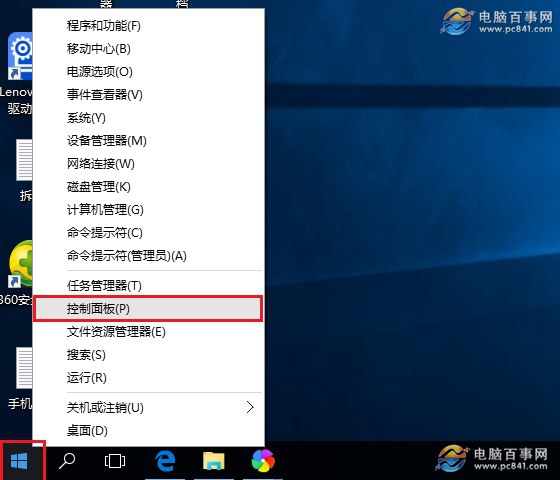
第二步:打開控制面板後,先將查看方式的類別選擇為“大圖標”,如下圖。
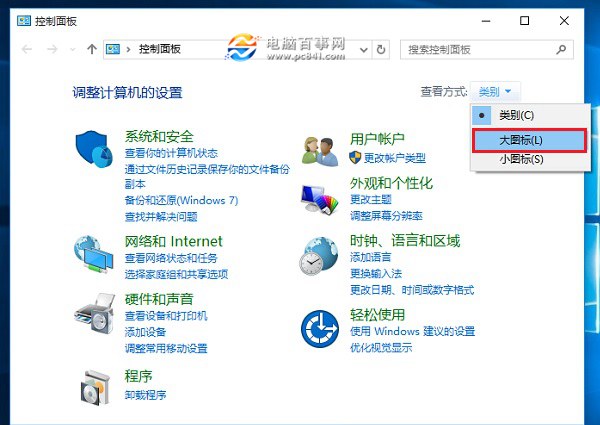
第三步:接下來找到“鍵盤”,並點擊打開,如圖。
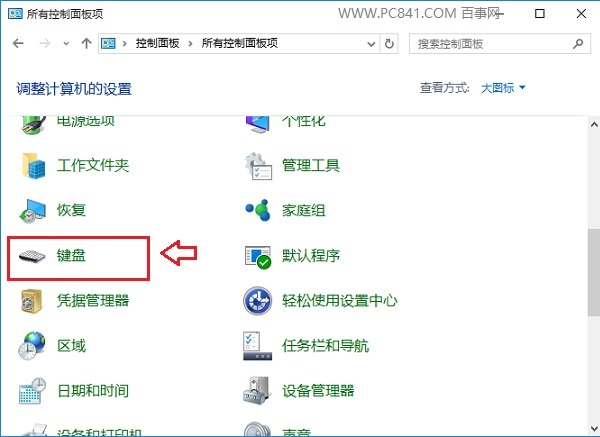
第四步:在打開的鍵盤屬性設置中,就可以看到鍵盤速度設置了,包括重復延遲、重復速度快慢等等,如果您打字速度足夠快,可以將重復延遲時間設置的更短一些,這樣有利於提升打字速率。
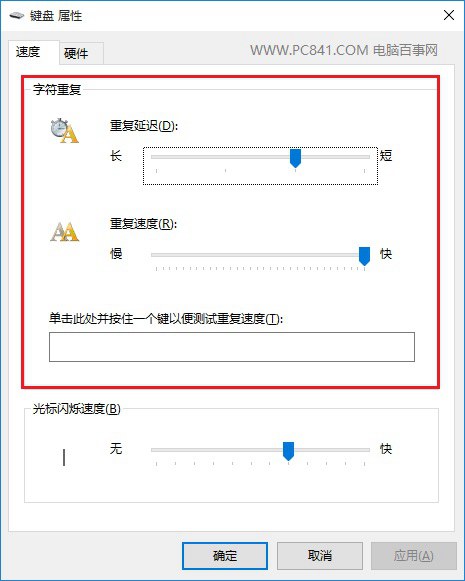
設置完成後,別忘記了點擊底部的“確定”保存哦。
設置電腦鍵盤靈敏度還可以通過修改注冊表來設置,只是設置方法相對要更難理解一些,這裡就不介紹了,感興趣的朋友,只要掌握以上方法就可以了。另外需要提醒大家的是,普通用戶,一般鍵盤靈敏度默認設置就好了,沒必要去改,如果您打字速度飛快,想要提升的話,以上設置方法才會顯得比較實用。